Skicár zjednodušuje tvorenie
Pracujte s obrázkami
Jednoducho orezávajte, prevracajte, otáčajte a meňte veľkosť v Skicári.
Štetce
Vyberte si z množstva veľkostí a štýlov štetcov.
Nástroje na kreslenie
Využívajte pri tvorbe ceruzku, výplň, nástroj na výber farieb, text, lupu a ďalšie možnosti.
Odstránenie pozadia
Upraviť
Rýchle a známe nástroje na upravovanie.
Pracujte
Rýchlo orezávajte a otáčajte obrázky.
Kopírovanie a priliepanie
Jednoducho kopírujte obrázky do Skicára a z neho.
Dotykové pero
Používajte na tvorenie pero Microsoft Surface Pen alebo ľubovoľné iné dotykové pero. 3
Veľkosť čiar
Môžete ovládať vzhľad svojho diela od jemných čiar až po široké ťahy perom alebo štetcom.
Farby
Vytvorte novú farbu alebo použite hexadecimálne, RGB alebo HSV kódy farieb.
Vrstvy
Ovládanie
Upravujte jednu vrstvu bez toho, aby ste tým ovplyvnili ostatné.
Správa
Zlučujte vrstvy, meňte ich poradie a spravujte tak svoj výtvor.
Vytvárajte kompozície
Jednoducho vytvárajte zložité kompozície a návrhy.
Import/export
Pridávajte obrázky z iných zdrojov a odosielajte ich vo väčšine formátov súborov.
Jednoduché pre používateľov
Skicár môžu poľahky používať všetci umelci.
Možnosti zobrazenia
Pomocou pravítok a grafov alebo zmene veľkosti na miniatúru buďte presní.
Skicár: vynovený pre Windows 11
Najčastejšie otázky
-
Skicár je univerzálna aplikácia vo Windowse na úpravu grafík, ktorá sa jednoducho používa a umožňuje vytvárať a upravovať obrázky a kresby a pracovať s nimi. Skicár prináša skvelé možnosti jednoduchého orezávania obrázkov, zmeny ich veľkosti, kreslenia a pridávania základných tvarov a textu do obrázkov. Ponúka priamočiare rozhranie s množstvom nástrojov a funkcií s podporou umelej inteligencie 1 pre všetkých, ktorí potrebujú robiť základné grafické úpravy. Vďaka jednoduchosti používania je Skicár užitočný nástroj na rýchle a jednoduché upravovanie obrázkov.
-
Skicár vo Windowse 11 môžete otvoriť vykonaním týchto krokov:
Kliknite na tlačidlo Štart vo Windowse.
Na paneli vyhľadávania napíšte slovo "Skicár" a potom stlačte kláves Enter.
Mala by sa otvoriť aplikácia Skicár.
-
Aplikácia Fotografie je primárne určená na zobrazovanie, organizovanie a upravovanie fotografií a obrázkov. Viac sa zameriava na správu knižnice obrázkov a robenie jednoduchých úprav. Aplikácia Fotografie umožňuje jednoducho zobrazovať a organizovať kolekciu fotografií, orezávať a otáčať obrázky, používať filtre a základné vylepšenia, vytvárať jednoduché videoprezentácie a zdieľať fotografie.
Aplikácia Skicár sa viac hodí na vytváranie jednoduchých kresieb a jednoduché upravovanie obrázkov. Skicár poskytuje nástroje na kreslenie rukou, vkladanie tvarov, vypĺňanie farbami, orezávanie obrázkov a pridávanie textu. Ide o univerzálnejší nástroj na vytváranie originálnych grafík alebo na základné upravovanie obrázkov.
-
Nové funkcie Skicára sú zahrnuté v najnovšej aktualizácii Windowsu 11: funkcia Tvorca obrázkov s podporou umelej inteligencie 1 , funkcia Odstránenie pozadia a požadovaná funkcia Vrstvy. Tieto nové nástroje v Skicári pomáhajú vytvárať digitálne obrázky ako profesionál, podporujú kreativitu vďaka inšpirácii od umelej inteligencie a umožňujú všetkým od začiatočníkov až po profesionálov pracovať so súbormi obrázkov vo väčšine formátov súborov, spravovať ich, ukladať a zdieľať.
-
Skicár zahŕňa tieto nástroje:
Ceruzka: kreslenie rukou.
Štetec: maľovanie rôznymi štýlmi a veľkosťami štetcov.
Farebná výplň: vypĺňanie uzavretých častí vybratou farbou.
Tvary: kreslenie tvarov, ako sú čiary, obdĺžniky a kruhy.
Text: pridávanie textu do obrázkov.
Guma: odstraňovanie častí kresby alebo obrázka.
Nástroje na výber: výber a práca so špecifickými časťami.
Priblíženie: priblíženie a oddialenie plátna.
-
Áno, Skicár môžete používať na upravovanie fotografií alebo obrázkov. Skicár ponúka základné nástroje na orezávanie, zmenu veľkosti, kreslenie, pridávanie textu a robenie jednoduchých úprav obrázkov.
-
Áno, v Skicári môžete zmeniť veľkosť obrázka výberom možnosti "Zmeniť veľkosť" na karte "Domov". Potom môžete špecifikovať nové rozmery obrázka v pixloch alebo v percentuálnej hodnote pôvodnej veľkosti.
-
Áno, svoju prácu môžete ukladať v rôznych formátoch súborov, napríklad PNG, JPEG, BMP a GIF. Skicár umožňuje vybrať formát pri ukladaní obrázka.
-
Ak chcete v Skicári pridať do obrázka text, použite nástroj "Text" na karte "Domov". Kliknite na plátno, kam chcete pridať text, a zobrazí sa textové pole. Do poľa napíšte svoj text, prispôsobte typ písma a využitím možností na paneli nástrojov vyberte veľkosť a farbu.
-
V Skicári môžete orezať obrázok výberom časti obrázka, ktorú chcete ponechať, pomocou nástroja "Vybrať" a potom kliknite na tlačidlo "Orezať" na karte "Domov". Odstráni sa tak nevybratá časť obrázka.
-
Hľadáte viac?
Upgradujte na Windows 11
Staňte sa insiderom
- Obrazovka so simuláciou, môže sa zmeniť. Dostupnosť funkcie a čas uvedenia na trh sa môžu líšiť.
- [1] Vyžaduje konto Microsoft. Harmonogram sprístupnenia funkcie sa líši v závislosti od zariadenia. Dostupnosť funkcie sa môže líšiť v závislosti od trhu. Dostupné po uvedení na trh v USA, Kanade, Nemecku, Francúzsku, Austrálii, Spojenom kráľovstve a Taliansku. Momentálne sú k dispozícii len vstupy v angličtine.
- [2] Získať môžete 50 kreditov za prvotné používanie funkcie Tvorca obrázkov. Jeden kredit za každé použitie. Systém kreditov sa môže zmeniť po ukončení ukážky.
- [3] Závisí od hardvéru. Vyžaduje PC s Windowsom a funkciou dotykovej obrazovky.

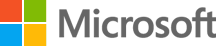
Sledujte Microsoft Windows